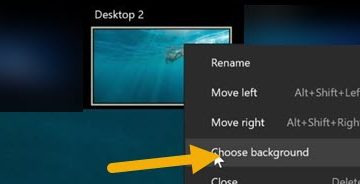Pegar en Windows es una acción fundamental que permite a los usuarios transferir rápidamente texto, imágenes y archivos entre aplicaciones y ubicaciones. Ya sea que esté copiando un bloque de texto, una imagen o una carpeta completa, comprender las distintas opciones de pegado en Windows puede mejorar su eficiencia. Esta guía cubre los métodos básicos y avanzados, junto con consejos para la solución de problemas cuando las cosas no funcionan como se esperaba.
1) Métodos básicos para pegar en Windows
Usar atajos de teclado
Una de las formas más rápidas de pegar contenido en Windows es usando el atajo de teclado Ctrl + V. Este método funciona universalmente en la mayoría de las aplicaciones, lo que lo convierte en una opción ideal para los usuarios que desean optimizar su flujo de trabajo. Simplemente copie el contenido deseado (mediante Ctrl + C) y presione Ctrl + V donde desee pegarlo.
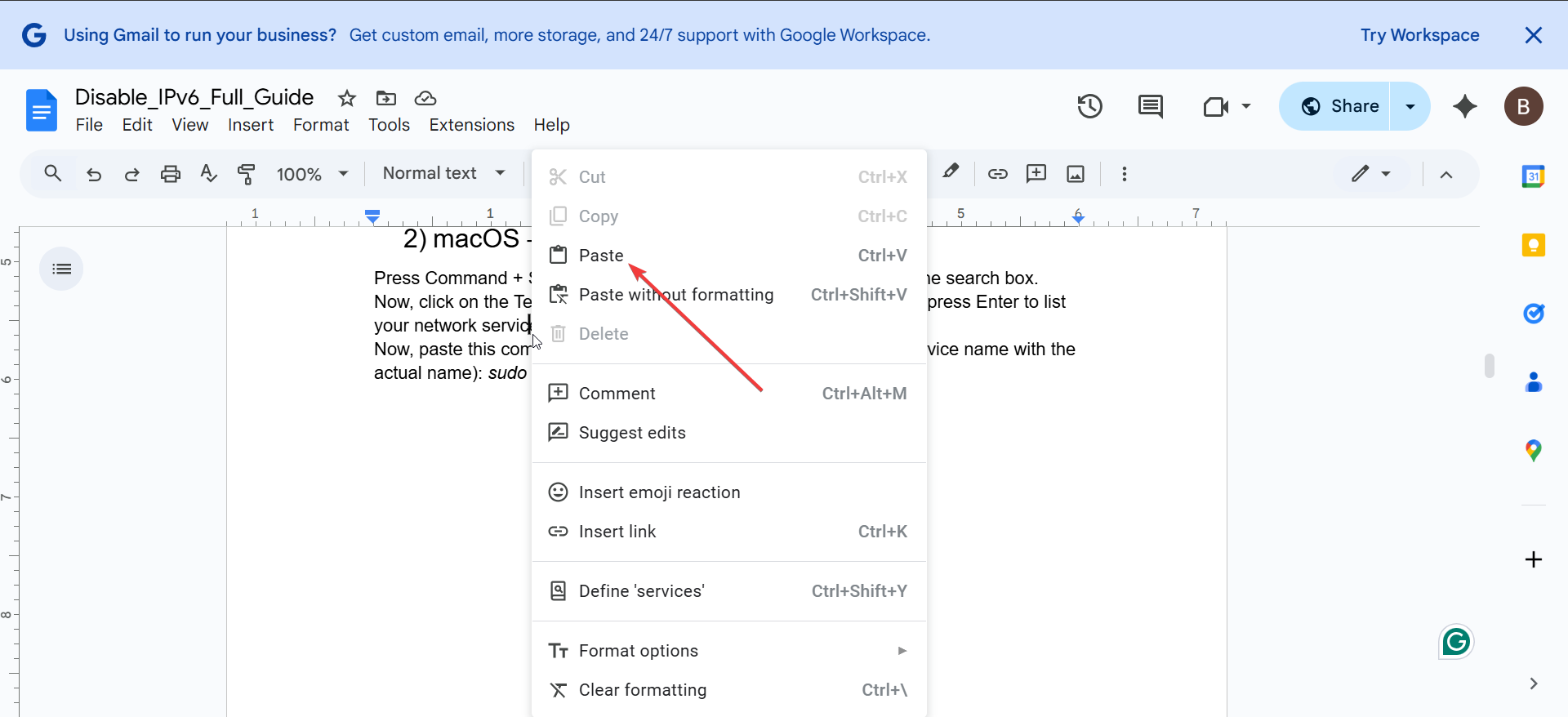
Otra forma fácil de pegar es a través del menú contextual del botón derecho. Después de copiar el contenido, haga clic derecho en la ubicación donde desea pegar y seleccione la opción Pegar del menú. Este método es intuitivo para los usuarios que prefieren usar el mouse.
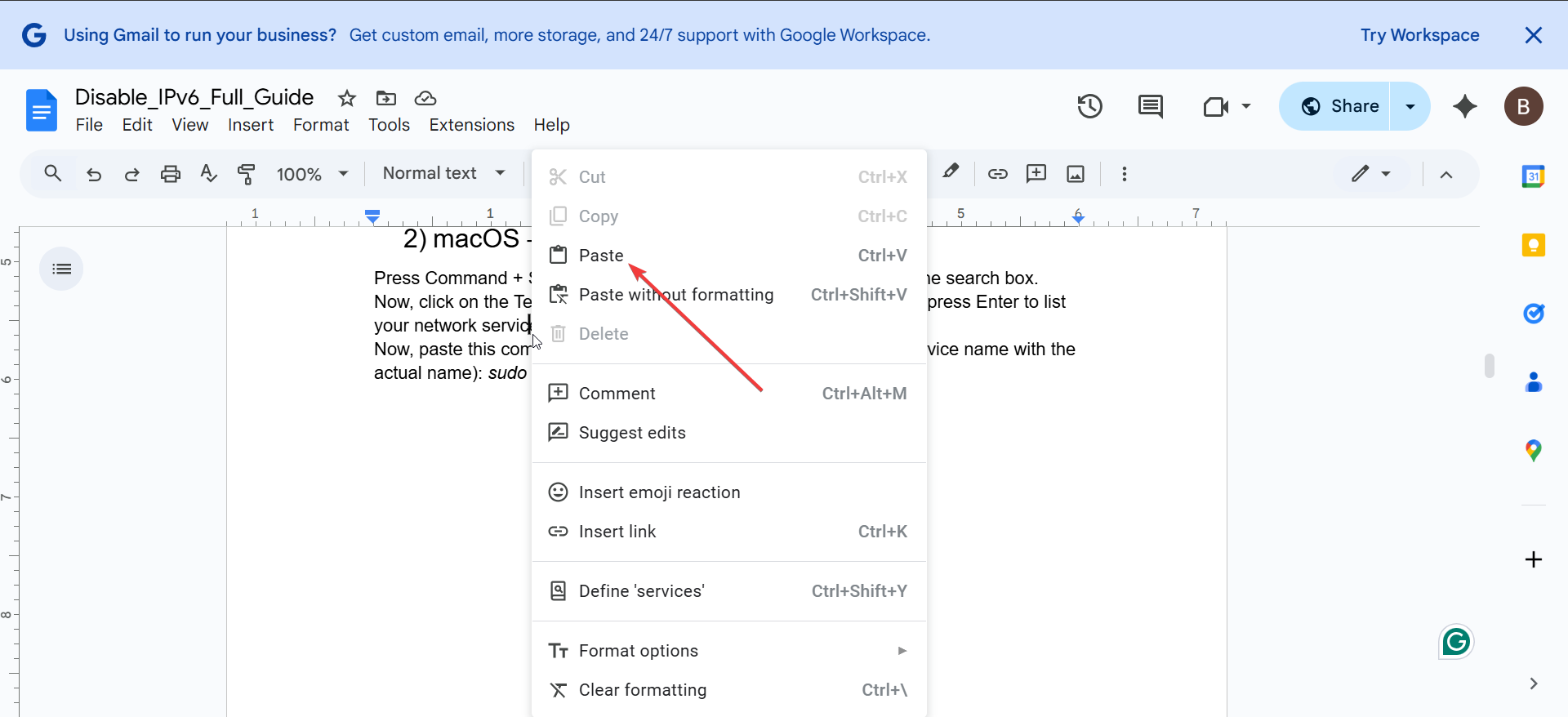
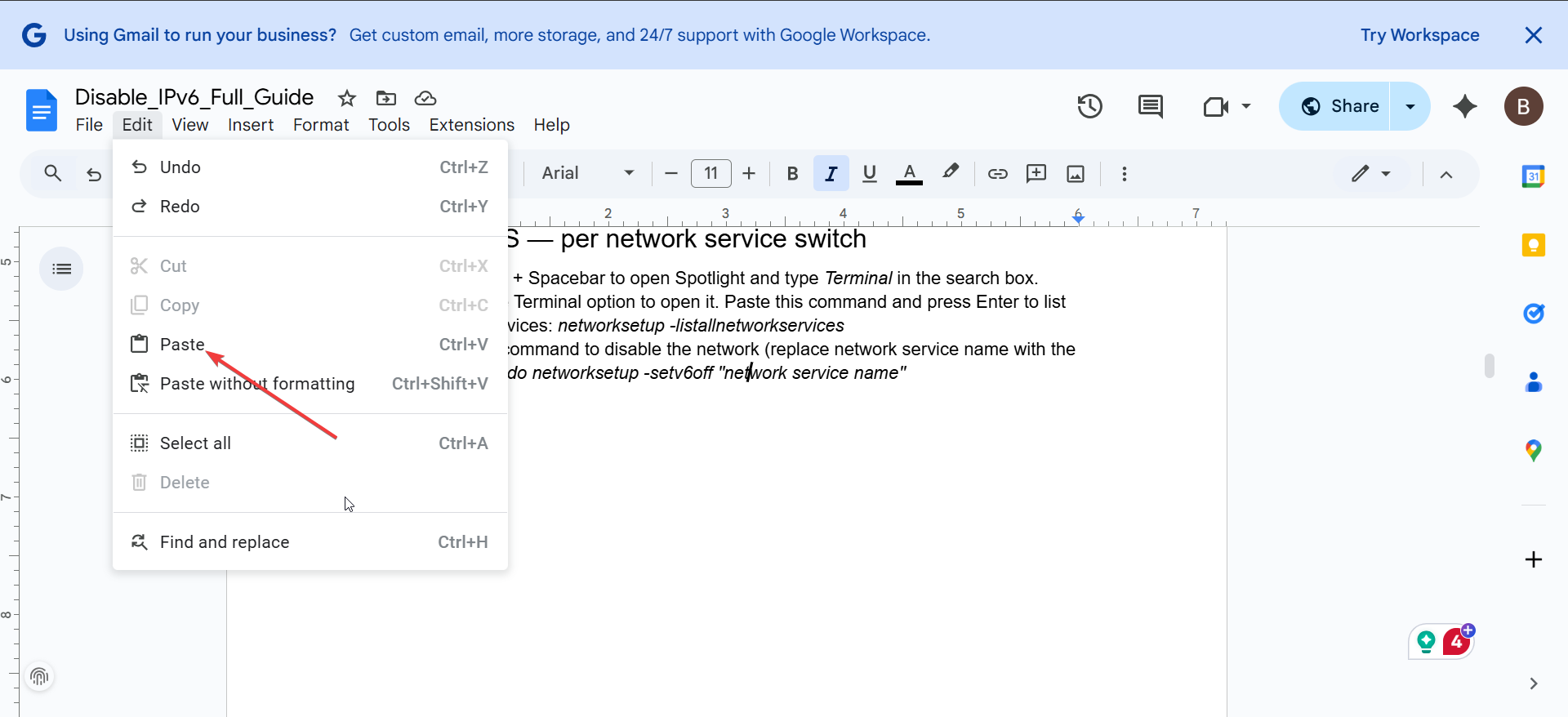
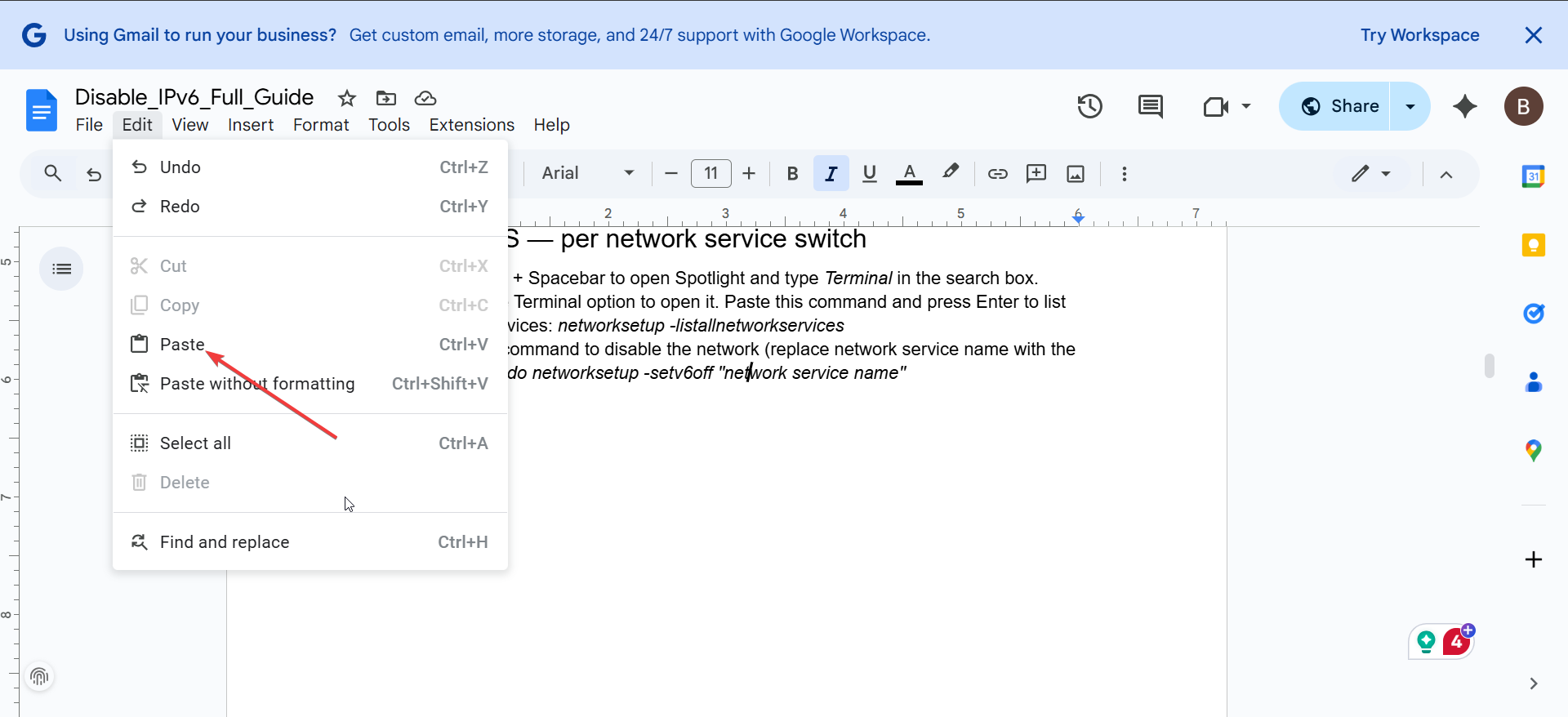
En aplicaciones como Microsoft Word o Excel, puede pegar contenido seleccionando la opción Pegar en la barra de menú en la sección Editar. Este método es particularmente útil en programas que se centran principalmente en la edición y el formato.
2) Opciones avanzadas de pegado en Windows
Pegar como texto sin formato
Cuando copias contenido que incluye formato, como el de una página web, es posible que solo quieras el texto sin formato. Para pegar sin formatear, use el acceso directo Ctrl + Shift + V en aplicaciones que lo admitan. Esto eliminará toda negrita, cursiva o hipervínculo, dejando solo el texto sin formato para que usted lo use.
Historial del portapapeles (Windows 10/11)
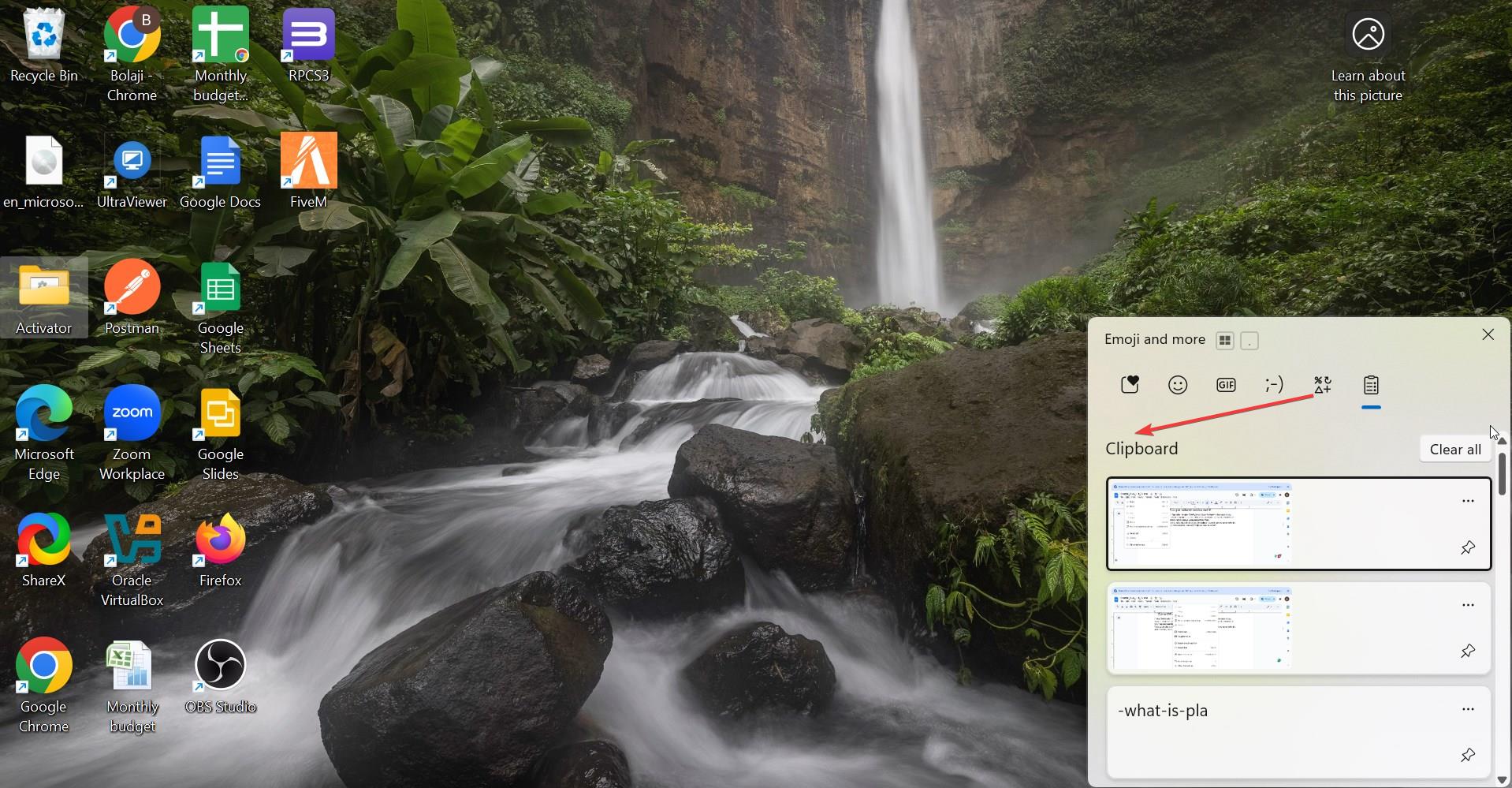
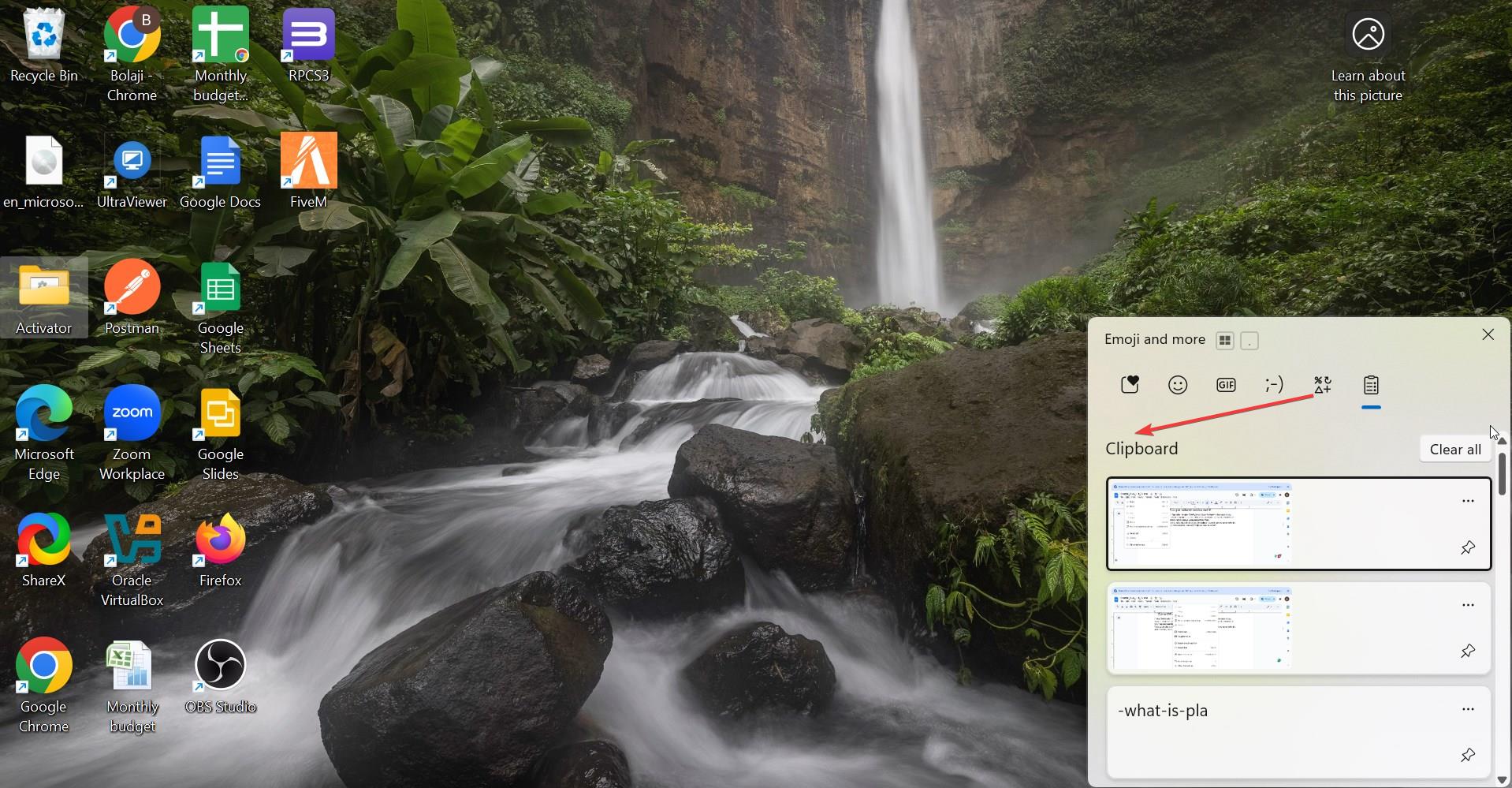
Windows 10 y 11 ofrecen una función llamada historial del portapapeles. Esto le permite acceder a varios elementos que haya copiado en el pasado y pegarlos fácilmente. Para utilizar esta función, presione Windows + V para abrir el historial del portapapeles. Desde allí, puede seleccionar un elemento para pegar, lo que lo hace perfecto para tareas que requieren copiar y pegar repetidamente diferentes contenidos.
3) Copiar y pegar archivos/carpetas
Método de arrastrar y soltar


Para los usuarios que buscan copiar y pegar archivos o carpetas, el método de arrastrar y soltar es simple y efectivo. Abra el Explorador de archivos, seleccione el archivo o carpeta que desea copiar y luego arrástrelo a la ubicación deseada. Suelte el botón del mouse para soltar el elemento. Este método funciona en todos los escenarios de administración de archivos y se puede usar para transferir archivos entre dispositivos conectados a su red.
Uso del símbolo del sistema
Los usuarios avanzados pueden usar el símbolo del sistema para copiar y pegar archivos usando comandos como copiar o xcopiar. Este método es particularmente útil para automatizar transferencias de archivos o trabajar en entornos donde la interfaz gráfica no está disponible. Por ejemplo, escribir copiar C:\source\file.txt D:\destination\ copiará un archivo de un directorio a otro.
Solución de problemas de pegado
Borrar el portapapeles: si el pegado deja de funcionar, es posible que el portapapeles esté lleno o dañado. Para resolver esto, borre el portapapeles manualmente. Puede hacerlo reiniciando su PC o utilizando una herramienta de terceros para borrar el historial del portapapeles. Solucionar errores al pegar con herramientas de terceros: si los problemas al pegar persisten, los administradores del portapapeles de terceros pueden ayudar a administrar el portapapeles de manera más efectiva. Herramientas como Ditto o ClipX ofrecen una funcionalidad mejorada del portapapeles, lo que le permite almacenar y acceder rápidamente a varios elementos del portapapeles.
Consejos para mejorar tu experiencia de pegar
Administradores de portapapeles: para los usuarios que copian y pegan con frecuencia una gran cantidad de contenido, los administradores de portapapeles son un punto de inflexión. Estas herramientas rastrean el historial de su portapapeles y facilitan pegar cualquier cosa que haya copiado, incluso si se copió hace días. Uso de Windows PowerToys para funcionalidad avanzada: Windows PowerToys es una herramienta gratuita que agrega funcionalidad adicional a Windows. Para los usuarios que necesitan funciones de portapapeles más avanzadas, PowerToys ofrece un Administrador de portapapeles que les permite acceder al historial del portapapeles con facilidad.
Preguntas frecuentes
¿Cómo pego sin formatear en Windows? Para pegar sin formatear, use el método abreviado de teclado Ctrl+Shift+V en las aplicaciones compatibles. Esto pegará solo el texto sin formato, eliminando negrita, cursiva u otro formato.
¿Cómo accedo al historial del portapapeles en Windows? En Windows 10 y 11, puedes acceder al historial del portapapeles presionando Windows + V. Esta función te permite ver y pegar elementos copiados previamente, incluidos texto, imágenes y más.
¿Puedo pegar archivos y carpetas usando accesos directos? Sí, puedes usar Ctrl + Atajos de teclado C y Ctrl + V para copiar y pegar archivos y carpetas en el Explorador de archivos. Alternativamente, puede arrastrar y soltar elementos de una ubicación a otra.
¿Cómo puedo pegar contenido de otros dispositivos en Windows? Si tiene habilitado el historial del portapapeles y ha iniciado sesión en la misma cuenta de Microsoft en todos los dispositivos, puede sincronizar el contenido del portapapeles y pegarlo en diferentes dispositivos con Windows 10/11.
Resumen
Utilice Ctrl + V para pegar rápidamente contenido desde su portapapeles en la mayoría de las aplicaciones de Windows. Haga clic derecho y seleccione Pegar en el menú contextual como método alternativo. Para pegar texto sin formato, use el atajo Ctrl + Shift + V para eliminar el formato. Accede al historial del portapapeles con Windows + V para pegar elementos copiados previamente. Arrastre y suelte archivos o use Ctrl + C y Ctrl + V para copiar y pegar archivos y carpetas en el Explorador de archivos. Solucione los problemas de pegado limpiando el portapapeles o utilizando administradores de portapapeles de terceros.
Conclusión
Dominar las diversas formas de pegar contenido en Windows es esencial para aumentar la productividad y trabajar de manera eficiente. Desde los atajos de teclado estándar hasta métodos más avanzados como el historial del portapapeles y administradores de terceros, existe un método que se adapta a cada usuario. Al utilizar estas técnicas, puede optimizar su flujo de trabajo, ahorrar tiempo y evitar la frustración que conlleva copiar y pegar.